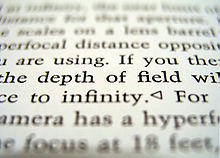Tips Membuat Efek Vignette di Photoshop
Tips fotografi kali ini akan menulis cara membuat efek vignette dengan photoshop. Efek vignette yang biasa ditandai dengan efek gelap atau terang di tepian frame foto merupakan efek yang sering digunakan dalam fotografi. Pada umumnya fungsi menambahkan efek vignet itu untuk memberi penekanan pada obyek utama dan mengurangi perhatian pada bagian lain karena tampak lebih gelap.
Dengan software pengolah foto yang fenomenal itu, sebut saja photoshop, memungkinkan kita untuk menambahkan efek vignet dengan mudah di foto kita. Lewat tulisan ini kami akan coba berbagi cara mudah menambahkan efek vignette dengan photoshop. Selain mudah, kita juga bisa fleksibel untuk mengatur posisi dan seberapa kekuatan vignet yang akan ditambahkan.
Cara Membuat Efek Vignette dengan Photoshop
1. Buka Gambar Anda
Mulailah dengan membuka foto yangg akan ditambahkan efek vignet ke Photoshop. Sebagai contoh kami akan menggunakan gambar berikut, Anda juga bisa menggunakan foto berikut jika ingin mencoba tips photoshop berikut.
 Foto oleh Nate Bolt
Foto oleh Nate Bolt
2. Buat Seleksi Oval
Pilih elliptical marquee tool (M), saat menarik marquee tool mulailah dari sudut kiri atas dan berakhir di bagian sudut kanan bawah. Atur posisi seleksi hingga sesuai yang diharapkan.

3. Seleksi Feather
Dalam rangka untuk menciptakan efek gelap yang bertahap dari area warna tajam maka butuh proses penghalusan efek dengan fitur feather di photoshop. Select > Modify > Feather dan pilih nilai yang besar. Pada contoh foto ini kami menggunakan 75 pixel. Atur angka sesuai keinginan Anda.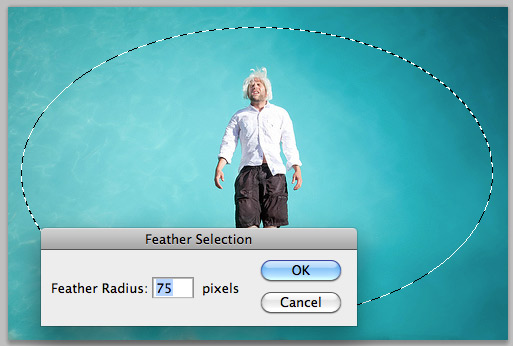
4. Balikkan Seleksi
Pada contoh ini, area yang akan ditambahkan efek vignette adalah area luar objek. Untuk itu balikkan seleksi oval tersebut menggunakan fitur inverse. Lakukan ini dengan pergi ke Select > Inverse.
5. Tambahkan Curves Adjustment Layer
Dengan posisi garis seleksi masih aktif, proses selanjutnya menambahkan Curves Adjustment Layer (Layer > New Adjustment Layer > Curves). Atur curve sesuai hasil efek vignette yang diinginkan.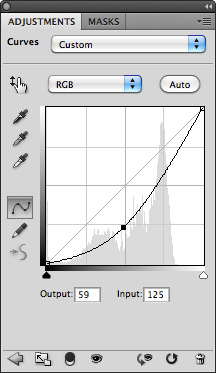
6. Sesuaikan Curves untuk Mengontrol Efek Vignette
Klik pada garis curver untuk menambahkan dan mengatur efek vignet, dengan menarik ke bawah untuk menggelapkan sudut-sudut foto, atau ke atas untuk menerangkan.

Sampai di sini kita sudah sukses menambahkan efek vignette dengan photoshop. Jangan takut untuk bereksperimen dengan bentuk seleksi yang berbeda, ukuran, dan posisi untuk menciptakan efek vignet yang Anda inginkan. Baca juga tips photoshop tentang Tips Meluruskan Horizon Miring Dengan Photoshop.